Как перейти в SendPulse с других провайдеров WhatsApp
Вы можете мигрировать номер WhatsApp Business API и сменить поставщика (BSP) для создания чат-ботов в конструкторе. В статье расскажем, как перенести номер в SendPulse — официальный провайдер WhatsApp Business API — и создать окружение для чат-бота на этом номере.
Прежде чем начать, проверьте следующие пункты:
- Ваш бизнес аккаунт в Facebook должен быть подтвержден, так как перенести номер в пробном режиме невозможно.
- Для аккаунта WhatsApp, с которого идет перенос, должна быть отключена двухфакторная авторизация.
- Номер, который вы переносите в новый аккаунт WhatsApp, должен быть привязан к тому же бизнес аккаунту в Facebook, что и старый WhatsApp аккаунт.
Этап 1. Перенесите номер
Перейдите в раздел «Чат-боты» в вашем аккаунте SendPulse. Если ранее у вас не было подключенных каналов, нажмите на кнопку «Подключить каналы».
Если вы уже подключали ботов, перейдите в раздел «Управление ботами» и нажмите «Добавить бота». Также вы можете выбрать «Подключить» напротив нужного канала.
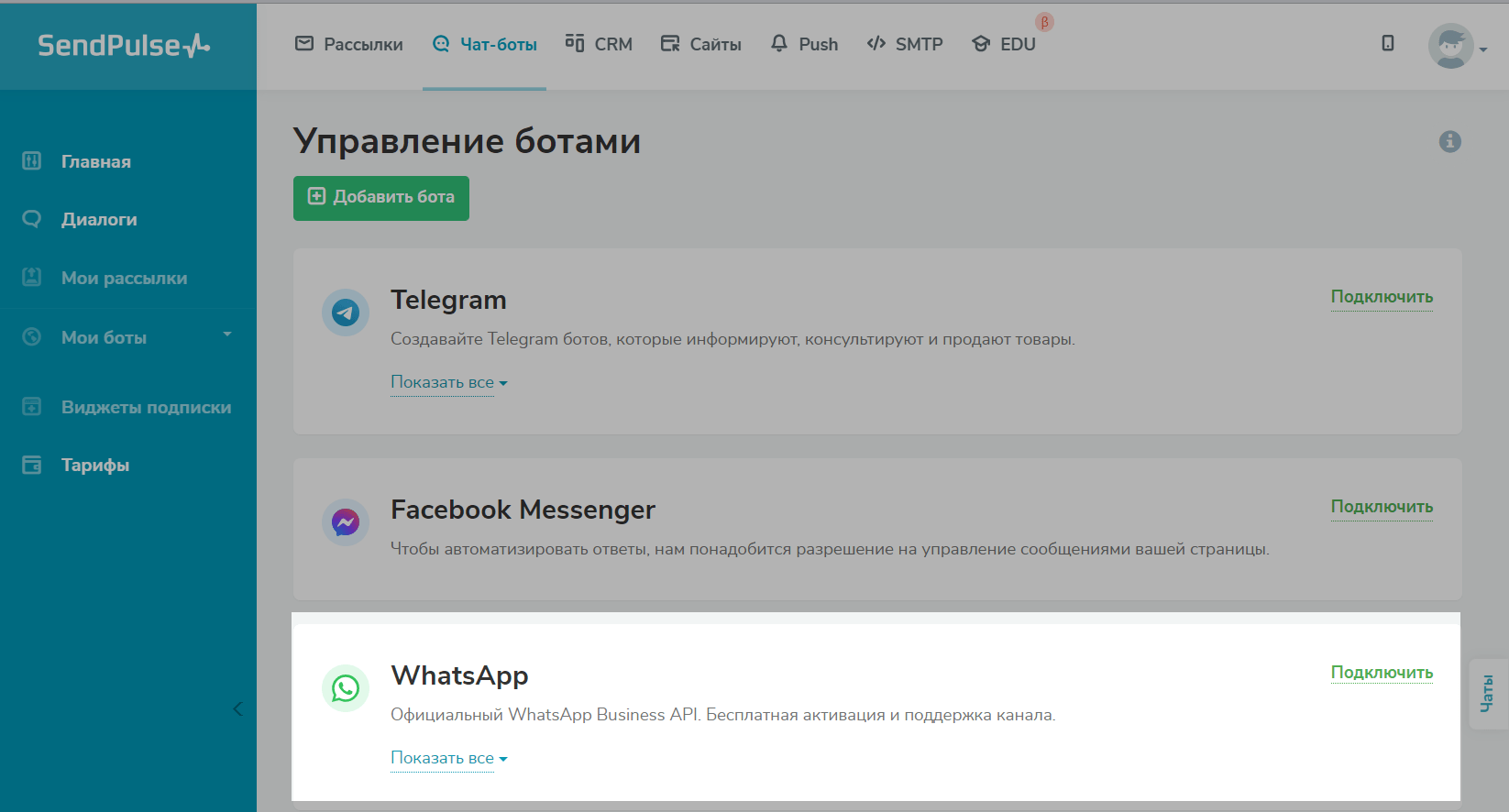
Перейдите во вкладку «Перенос номера». Введите номер для переноса и нажмите «Продолжить через Facebook».
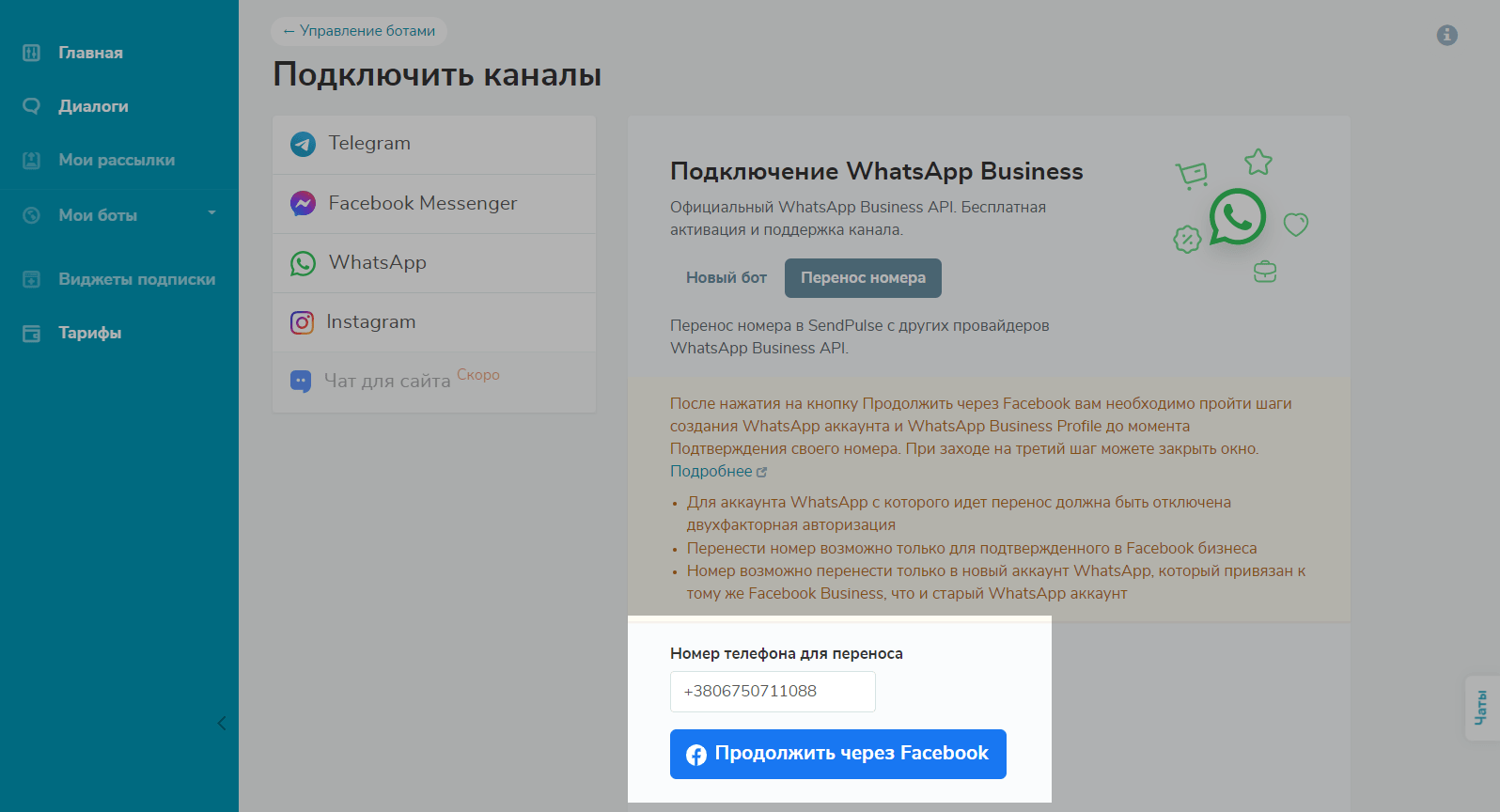
Войдите в свой аккаунт Facebook и нажмите «Продолжить как».
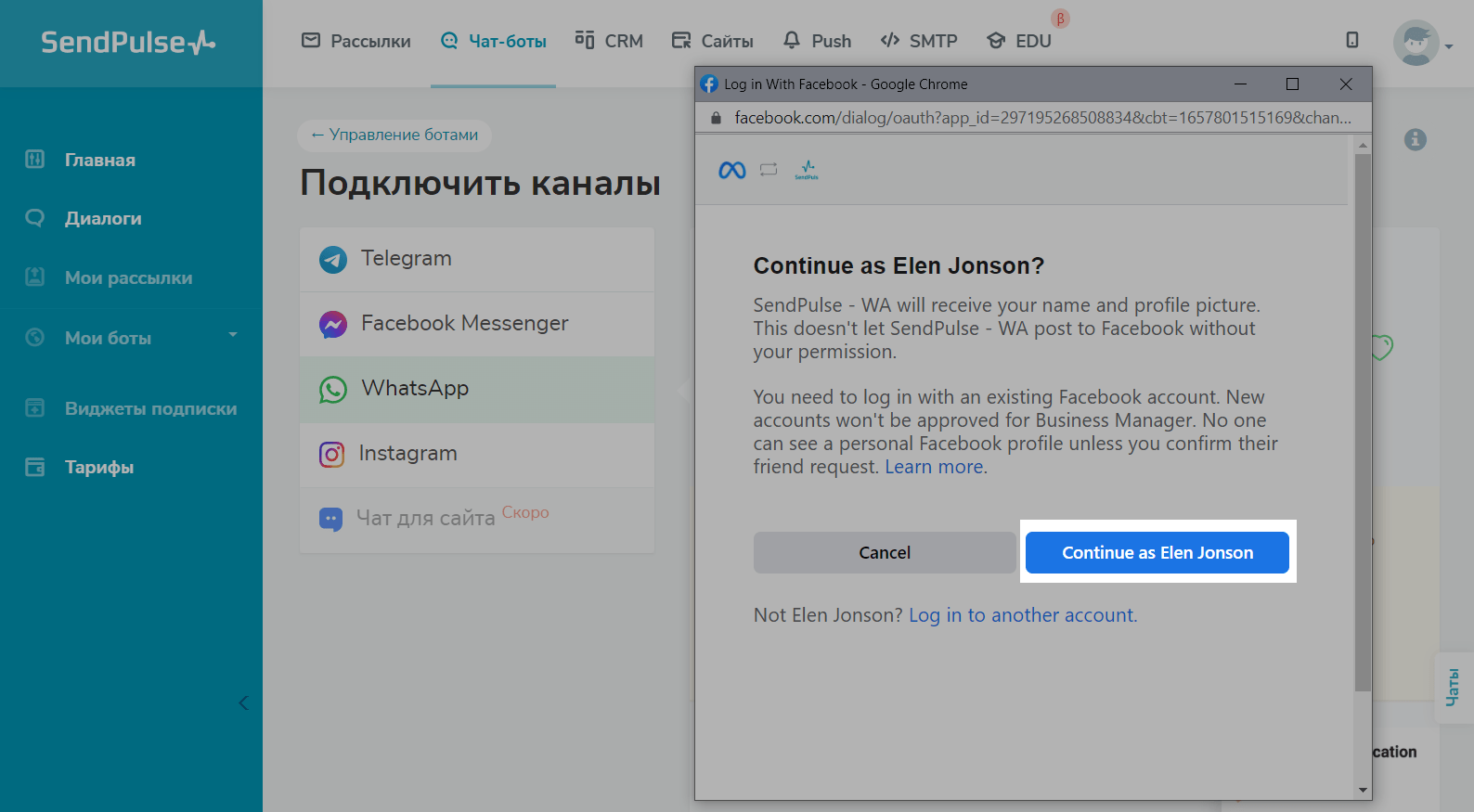
Предоставьте разрешение на доступ к аккаунту и биллингу WhatsApp Business и нажмите «Продолжить».
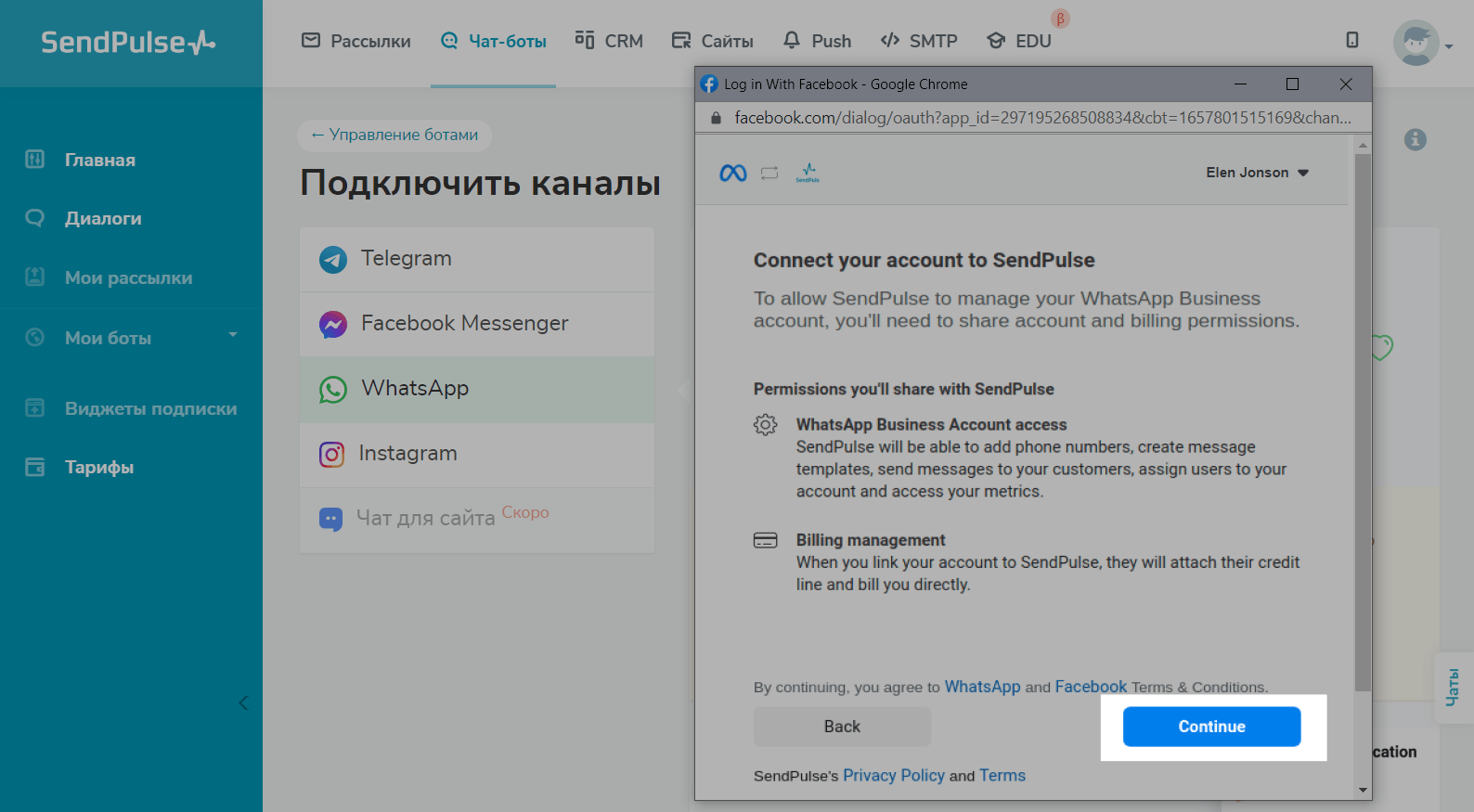
Выберите бизнес-аккаунт Facebook и нажмите «Продолжить».
Обратите внимание: при переносе номера в новый бизнес аккаунт WhatsApp нужно выбрать тот же бизнес аккаунт в Facebook, к которому был привязан старый WhatsApp аккаунт. Также ваш бизнес аккаунт в Facebook должен быть подтвержден, так как перенести номер в пробном режиме невозможно.
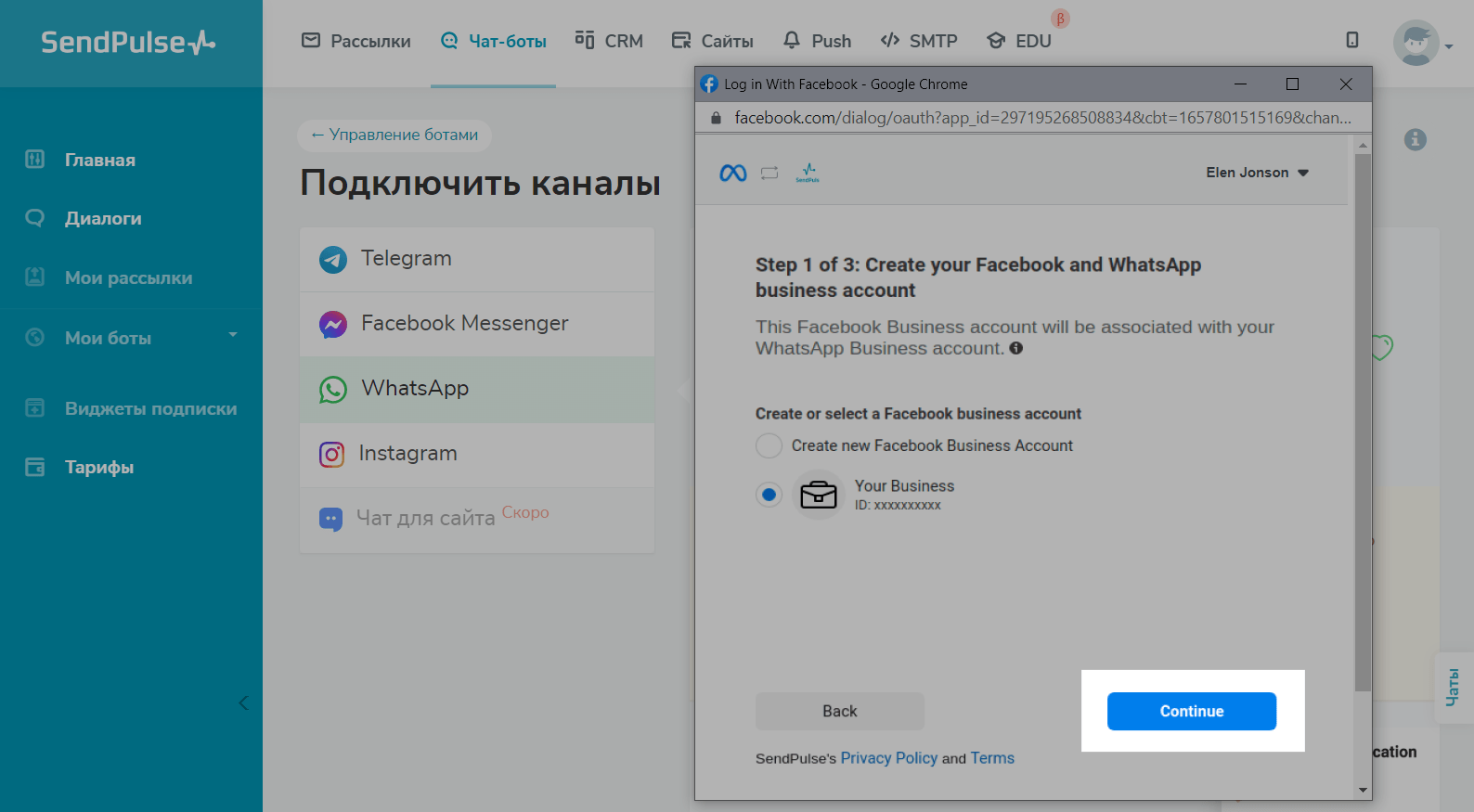
Создайте новый аккаунт WhatsApp Business. Нажмите «Продолжить».
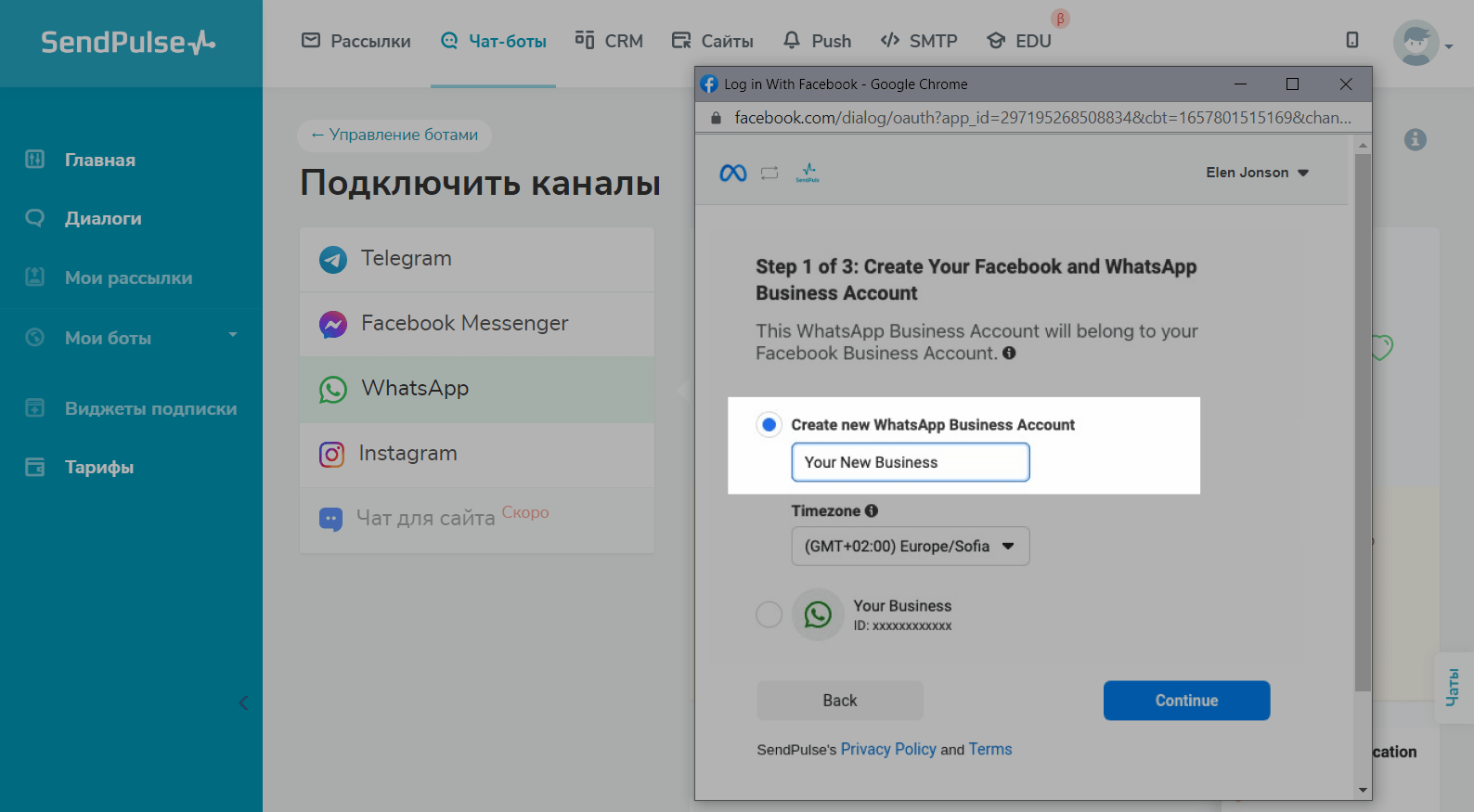
Если все выполнено правильно, вы получите уведомление об успешной настройке аккаунтов. Нажмите «Перейти к шагу 2» и закройте текущее всплывающее окно.
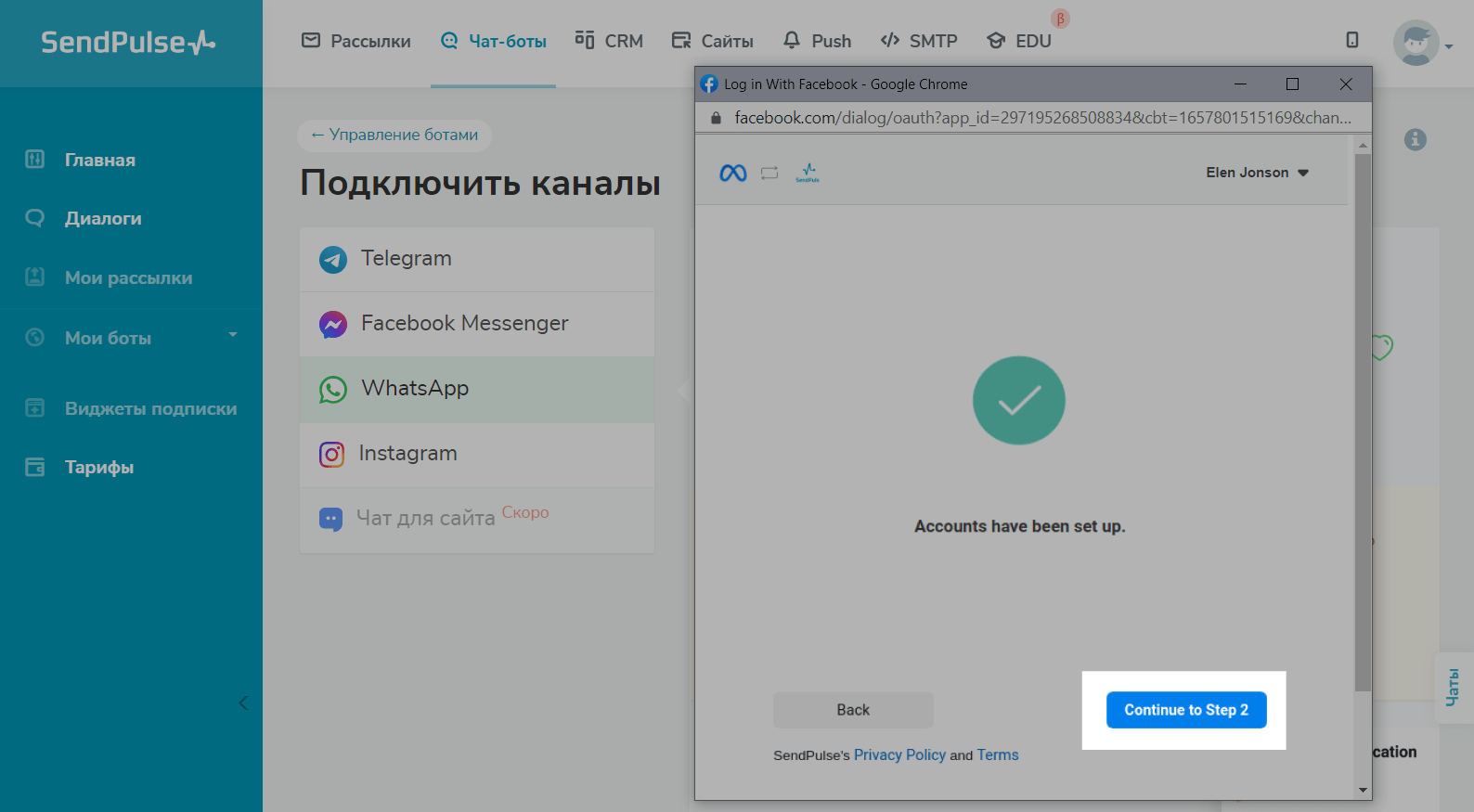
После закрытия окна с шагами на стороне Facebook, в SendPulse появится другое окно с выбором способа подтверждения номера: SMS или голосовое. Нажмите «Применить».
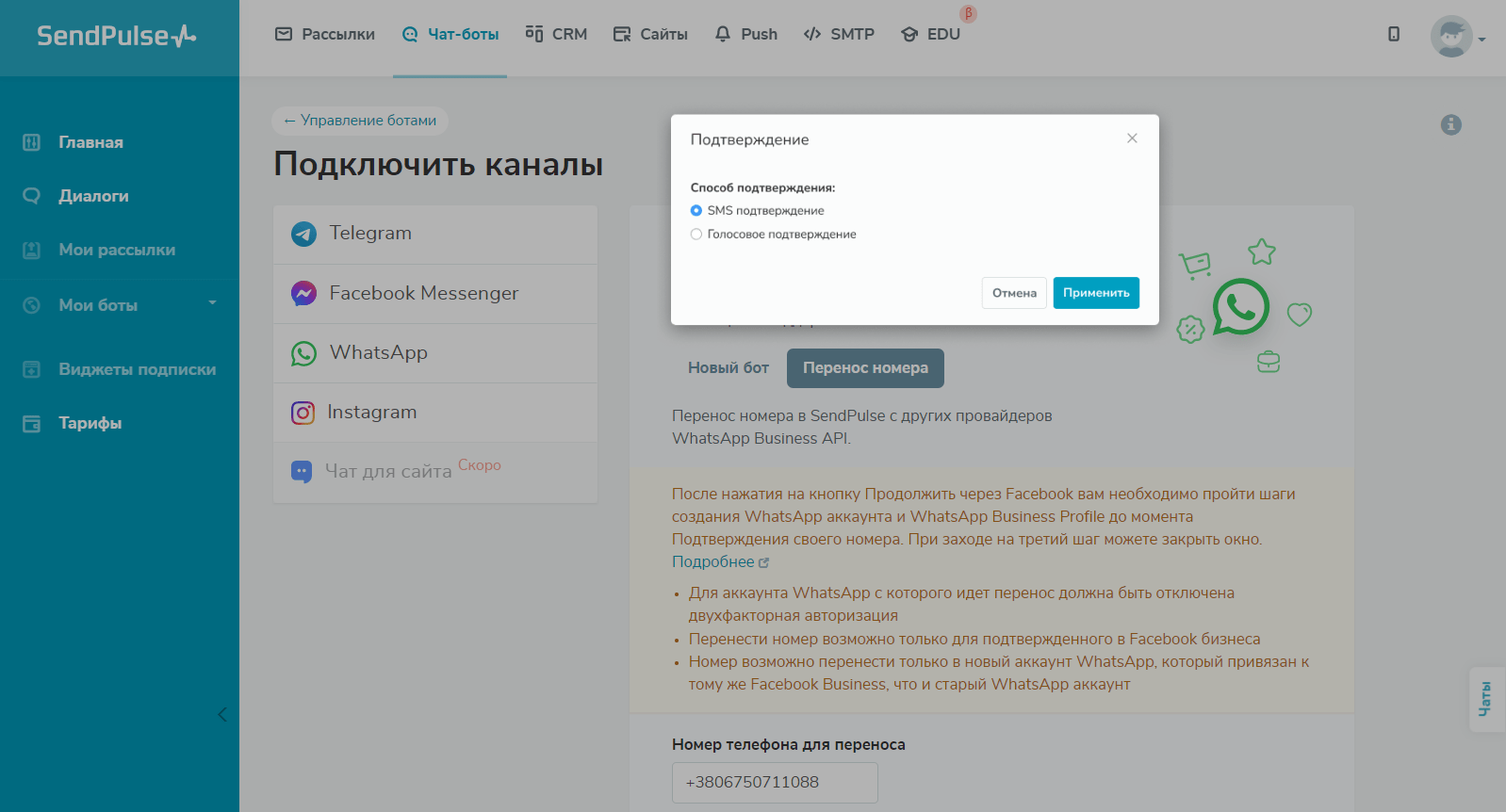
Введите код активации и нажмите «Применить».
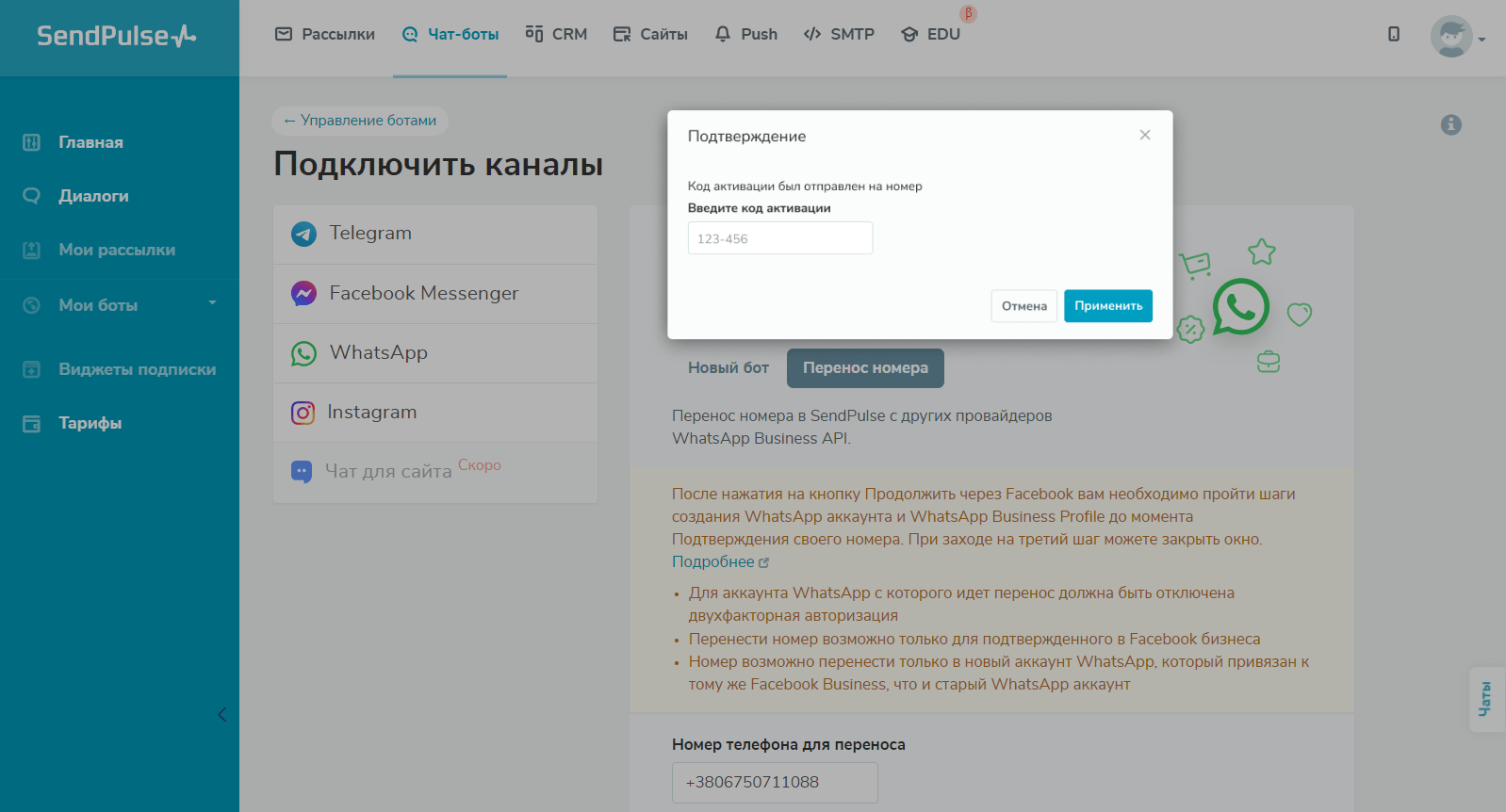
После успешного ввода кода вы получите соответствующее уведомление и можно будет приступать к созданию чат-бота.
Этап 2. Создайте чат-бот
Вернитесь на страницу подключения ботов, в разделе «Whatsapp» перейдите во вкладку «Новый бот» и нажмите «Продолжить через Facebook».
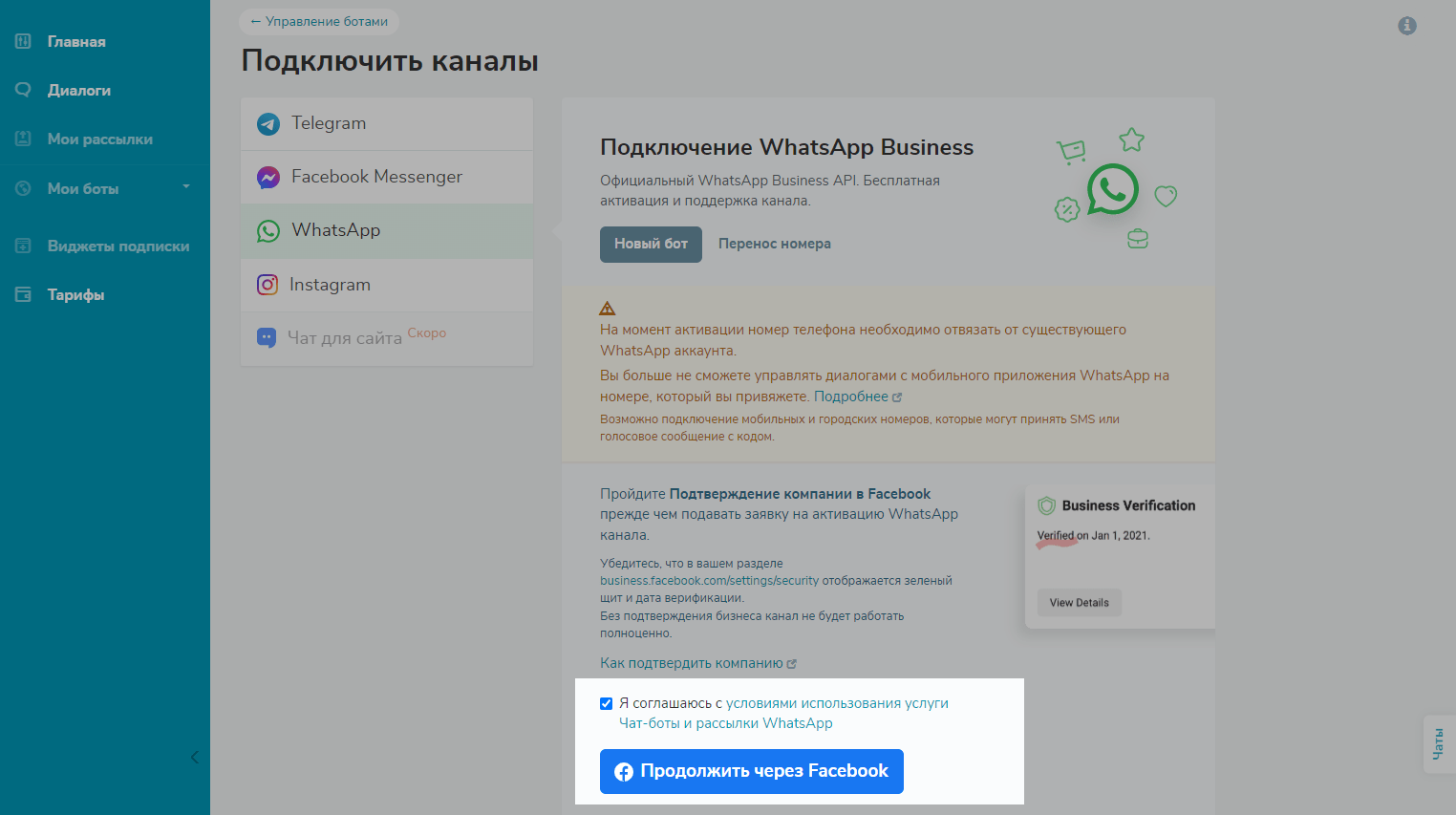
Войдите через Facebook и пройдите все шаги мастера настройки WhatsApp.
Читайте подробнее: «Как создать WhatsApp чат-бота».
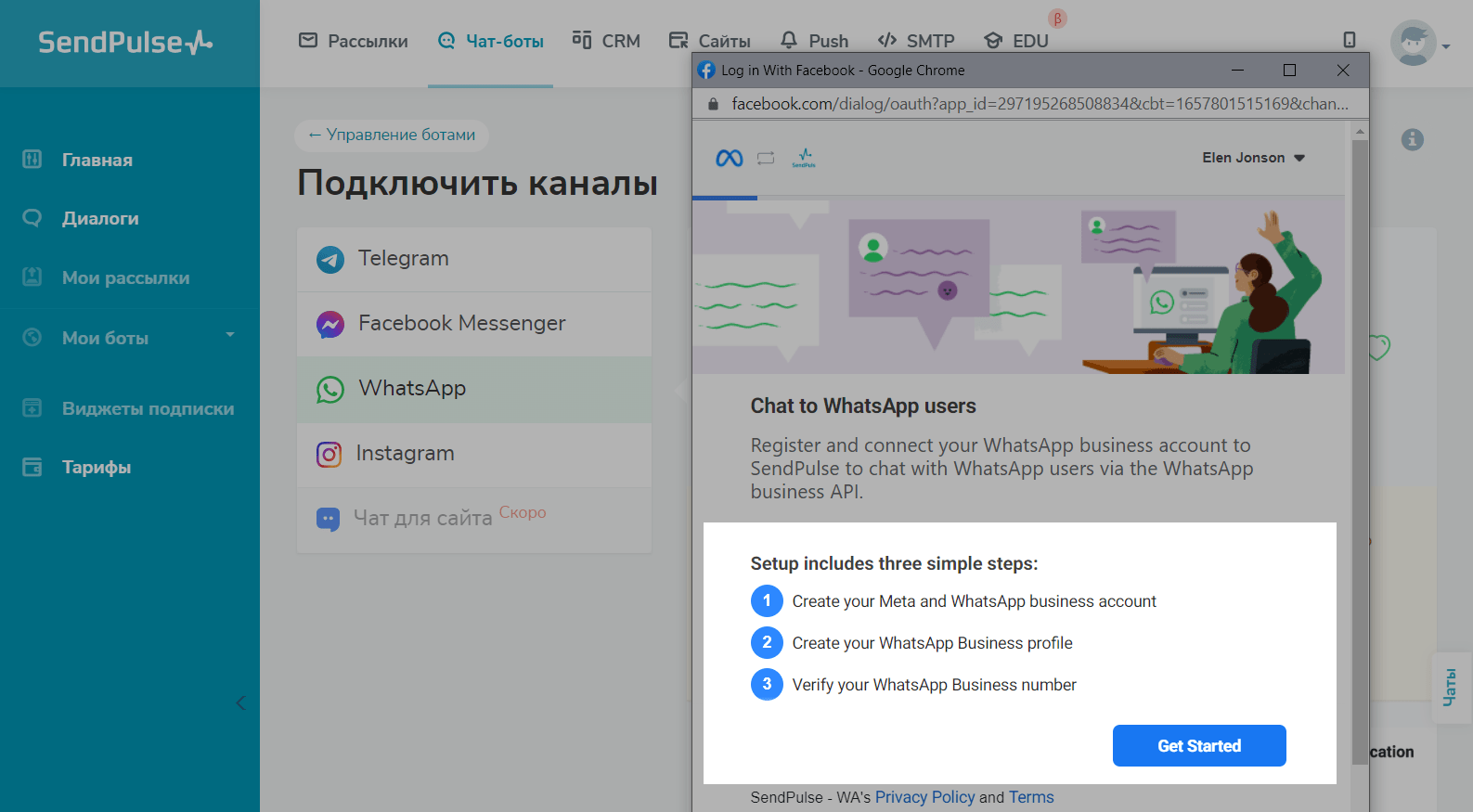
На втором шаге выберите профиль WhatsApp с перенесенным номером.
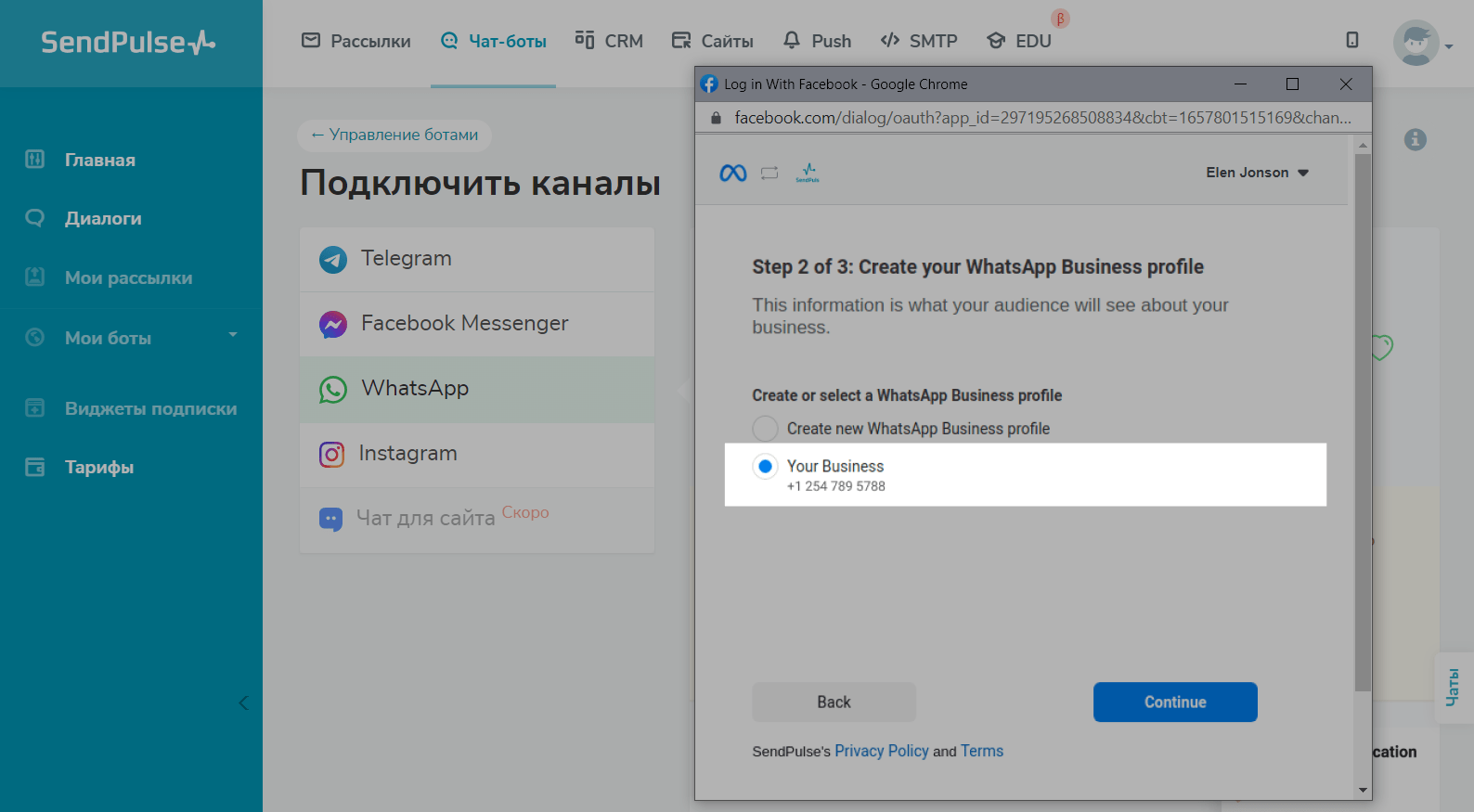
На третьем шаге подтвердите номер, указав код, который вы получите через SMS или голосовое сообщение.
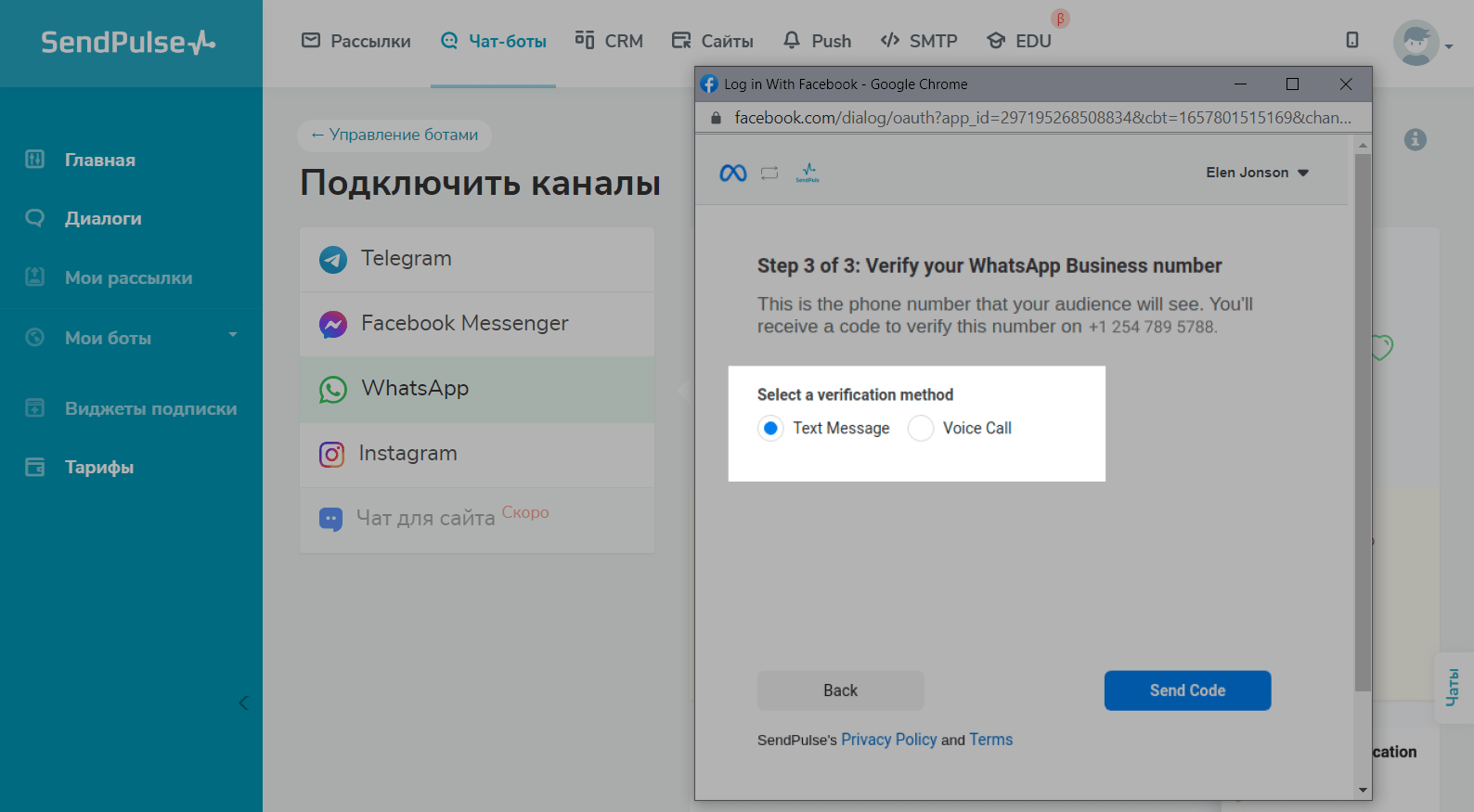
После успешного выполнения предыдущих действий начнется настройка окружения для бота и через несколько минут ваш чат-бот будет готов к использованию.
Далее можете добавлять шаблоны сообщений, создавать персонализированные рассылки и настраивать цепочки вашего чат-бота.
Обновлено: 15.03.2023
или